यह लेख बताएगा कि दो XFINITY पैतृक नियंत्रण सुविधाओं को कैसे बायपास किया जाए - इंटरनेट पॉज़ और टीवी पैतृक नियंत्रण।
XFinity उपयोगकर्ता दो शांत सुविधाओं से सबसे अधिक परिचित हैं जो उन्हें इंटरनेट एक्सेस और टीवी सामग्री पर नियंत्रण की एक अच्छी डिग्री की अनुमति देते हैं।
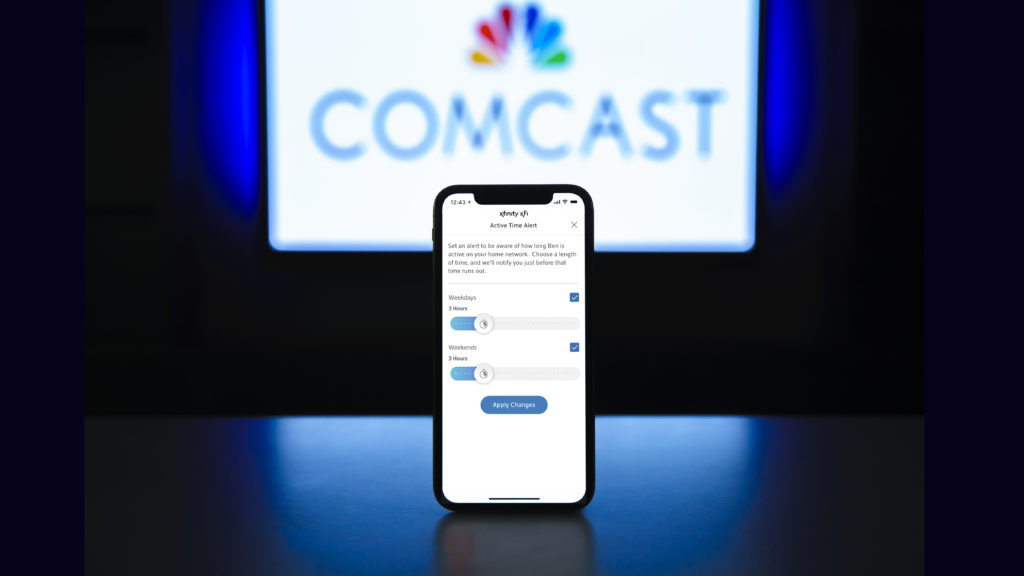
वे दोनों अपने बच्चों को अपनी उम्र के लिए उपयुक्त नहीं सामग्री से या अपने समय का प्रबंधन करने और इंटरनेट तक अपनी पहुंच को प्रतिबंधित करने के लिए उपयोगी उपकरण के रूप में डिज़ाइन किए गए हैं, जब उन्हें आराम करना या होमवर्क करना चाहिए। हालांकि, हमेशा कुछ अप्रत्याशित स्थितियां होती हैं जहां आपको उन सीमाओं को बायपास करने में सक्षम होना चाहिए।
Xfinity वाई-फाई/इंटरनेट ठहराव
यह सुविधा नियंत्रित करने के लिए डिज़ाइन की गई है कि इंटरनेट का उपयोग कब, कब और कब तक कर सकता है।
Xfinity वाई-फाई पॉज़ मालिक को एक उपयोगकर्ता या पूरे समूह तक इंटरनेट एक्सेस को ब्लॉक करने की अनुमति देता है। यह एक शेड्यूल बनाने की भी अनुमति देता है जहां एक या एक से अधिक उपकरणों में दिन के कुछ हिस्सों में केवल इंटरनेट का उपयोग हो सकता है।
कई राउटर और आईएसपी कुछ आकार और रूप में इस सुविधा की पेशकश करते हैं, और Xfinity कोई अपवाद नहीं है। आखिरकार, आप बच्चों, किशोरों या उनके मेहमानों के साथ कभी भी सावधान नहीं हो सकते।
Xfinity टीवी माता -पिता नियंत्रण
जैसा कि नाम से पता चलता है, XFINITY टीवी पैतृक नियंत्रण विशिष्ट चैनलों या सामग्री को ब्लॉक करने के लिए चार अंकों के पिन कोड का उपयोग करता है जो नाबालिगों के लिए अनुचित हैं या आप किसी अन्य कारण से प्रतिबंधित रखना चाहते हैं।
इसे सेट करने के लिए, अपने रिमोट पर Xfinity बटन पर क्लिक करें और स्क्रीन के निचले-दाएं पर सेटिंग्स आइकन (गियर की एक तस्वीर द्वारा दर्शाया गया) पर जाएं। फिर, सूची से एक अभिभावकीय नियंत्रण विकल्प चुनें।
अनुशंसित पाठ:
- कैसे Xfinity केबल बॉक्स को फिक्स करने के लिए हरी बत्ती को ब्लिंकिंग?
- कैसे Xfinity राउटर ब्लिंकिंग ग्रीन लाइट इश्यू को ठीक करने के लिए?
- Xfinity राउटर ब्लिंकिंग ब्लू: इसे कैसे ठीक करें?
अगला, आप विभिन्न विकल्पों में से चुनने और एक पिन कोड सेट करने के लिए एक नया मेनू खोलेंगे। और, ज़ाहिर है, एक बार जब आप ऐसा करते हैं, तो किसी को भी पिन कोड के बिना प्रतिबंधित सामग्री नहीं देखना चाहिए, है ना?
वास्तव में, इस नियंत्रण को बायपास करना बहुत आसान है, इसलिए अपने बच्चों को अवांछित सामग्री से दूर रखने के तरीके के रूप में इस पर भरोसा न करें।
आपको दिखाते हैं कि कैसे कोई भी आसानी से वाई-फाई पॉज़ और टीवी पैतृक नियंत्रण दोनों को बायपास कर सकता है।
कैसे xfinity वाई-फाई विराम को बायपास करने के लिए
वाई-फाई पॉज़ उस विशिष्ट डिवाइस की पहचान करने के लिए दो तरीकों का उपयोग करके इंटरनेट का उपयोग करने से डिवाइस को ब्लॉक कर सकता है। यह या तो डिवाइस का नाम या मैक एड्रेस हो सकता है।
मोबाइल, टैबलेट, लैपटॉप और पीसी जैसे अधिकांश व्यक्तिगत उपकरणों के पास नेटवर्क पर उनके नाम हैं जो उन्हें पहचानना आसान बनाते हैं। डिफ़ॉल्ट रूप से, वे आमतौर पर एक डिवाइस का एक ब्रांड या मॉडल बनने के लिए सेट होते हैं। हालांकि, मालिक आसानी से उस नाम को सेटिंग्स में बदल सकता है।
मैक पता थोड़ा अधिक अद्वितीय है। यह मीडिया एक्सेस कंट्रोल एड्रेस के लिए खड़ा है, और हर डिवाइस जो इंटरनेट से कनेक्ट हो सकता है, उसमें निर्माता द्वारा सौंपा गया एक अद्वितीय है। तो यह इंटरनेट पर उपकरणों के लिए एक प्रकार का सीरियल नंबर है। अफसोस की बात है कि कई नेटवर्क इंटरफेस मैक पते को बदलने का समर्थन करते हैं।
विशिष्ट उपकरणों की पहचान करने के लिए Xfinity के मालिक किस विधि का उपयोग करते थे, इस पर निर्भर करते हुए, कोई भी इस रुकावट को बायपास करने के लिए अलग -अलग कार्रवाई कर सकता है।
यदि आप डिवाइस के नाम से लॉक कर रहे हैं तो xfinity वाई-फाई पॉज़ को बायपास करने के लिए कैसे
जैसा कि हमने पहले उल्लेख किया है, एक डिवाइस नाम आमतौर पर एक विशिष्ट डिवाइस का एक मेक और/या मॉडल होता है, लेकिन उपयोगकर्ता इसे आसानी से सेटिंग्स में बदल सकता है। उदाहरण के लिए, आप वाई-फाई पॉज़ नियम बना सकते हैं कि iPhone 13 कैंट ऑनलाइन 10 बजे के बाद नहीं जा सकता है। हालाँकि, यदि उपयोगकर्ता किसी डिवाइस का नाम iPhone 31 में बदलता है, तो यह नियम को बायपास कर देगा और ऑनलाइन अनुमति दी जाएगी क्योंकि Xfinity इसे एक अलग डिवाइस के रूप में देखेगा।
वही किसी भी वायरलेस डिवाइस के लिए जाता है। चाहे वह एक मोबाइल, टैबलेट, लैपटॉप, या पीसी हो, यदि डिवाइस का नाम एक नियम बनाने के लिए किया गया था, तो डिवाइस का नाम बदलने से इसे बायपास हो जाएगा।
चूंकि नाम बदलना आसान है, कई XFinity ग्राहक मैक पते का उपयोग करके उपकरणों को ब्लॉक करते हैं। हालांकि, वहाँ भी बायपास करने का एक तरीका है।
यदि आप मैक पते से लॉक कर रहे हैं तो xfinity वाई-फाई पॉज़ को कैसे बायपास करें
यदि आप एक Android डिवाइस का उपयोग करते हैं, तो Google Play Store पर जाएं और वाई-फाई मैक चेंजर ऐप डाउनलोड करें। एक अलग मैक पते उत्पन्न करने के लिए इसका उपयोग करें और xfinity वाई-फाई पॉज़ को बायपास करें।
यदि आप एक विंडोज उपयोगकर्ता हैं, तो आपको निम्नलिखित करना होगा:
- डेस्कटॉप के नीचे खोज बार पर क्लिक करें और नियंत्रण कक्ष में टाइप करें।
- एक बार आप नियंत्रण कक्ष के अंदर, नेटवर्क और साझा करने पर क्लिक करें
- फिर चेंज एडाप्टर सेटिंग्स का चयन करें
- वाई-फाई कनेक्शन पर राइट-क्लिक करें और गुणों का चयन करें
- कॉन्फ़िगर बटन पर क्लिक करें
- फिर उन्नत टैब पर स्विच करें
- सूची में स्थानीय प्रशासित वाई-फाई पते की तलाश करें और उस पर क्लिक करें
- मान के तहत रेडियो बटन की जाँच करें और यादृच्छिक आठ अंकों में टाइप करें
- ओके पर क्लिक करें
वायरलेस एडाप्टर रिबूट होगा, और आपको फिर से ऑनलाइन जाने में सक्षम होना चाहिए। यदि आप उन्नत सूची से विकल्प को छोड़कर, कनेक्ट करने के लिए एक ईथरनेट केबल का उपयोग करते हैं, तो प्रक्रिया समान होगी।
कैसे xfinity ईथरनेट विराम को बायपास करने के लिए
- वाई-फाई के साथ की तरह, डेस्कटॉप के तल पर खोज बार पर क्लिक करें और नियंत्रण कक्ष में टाइप करें।
- एक बार आप नियंत्रण कक्ष के अंदर, नेटवर्क और साझा करने पर क्लिक करें
- फिर चेंज एडाप्टर सेटिंग्स का चयन करें
- ईथरनेट कनेक्शन पर राइट-क्लिक करें और गुणों का चयन करें
- कॉन्फ़िगर बटन पर क्लिक करें
- फिर उन्नत टैब पर स्विच करें
- सूची में नेटवर्क पते की तलाश करें और उस पर क्लिक करें
- मान के तहत रेडियो बटन की जाँच करें और यादृच्छिक आठ अंकों में टाइप करें
- ओके पर क्लिक करें
कनेक्शन रीसेट हो जाएगा, और आपको ऑनलाइन जाने की अनुमति दी जाएगी क्योंकि Xfinity को लगता है कि आपका कंप्यूटर एक अलग डिवाइस है।
कैसे xfinity टीवी माता -पिता नियंत्रण को बायपास करने के लिए
जैसा कि हमने पहले समझाया था, टीवी पैतृक नियंत्रण एक चार अंकों के पिन कोड का उपयोग करता है ताकि मालिक सेटिंग्स के आधार पर, प्रतिबंधित सामग्री और चैनलों या किसी भी सामग्री को दिन के किसी विशिष्ट समय तक पहुंच की अनुमति मिल सके। विकल्प पांच पिन को सही करने की कोशिश करता है।
यदि सभी पांच प्रयास विफल हो जाते हैं, तो सॉफ्टवेयर एक घंटे के लिए आगे के प्रयासों को अवरुद्ध कर देगा। घंटे के पास होने से पहले सुविधाओं को अनलॉक करने का एकमात्र तरीका XFinity.com/profile पर जाना और पिन को मैन्युअल रूप से रीसेट करना है।
अनुशंसित पाठ:
- Xfinity स्ट्रीम ऐप सैमसंग टीवी (प्रदान किए गए समाधान) पर काम नहीं कर रहा है
- Xfinity राउटर ब्लिंकिंग ऑरेंज: अर्थ और इसे कैसे ठीक करें
- Xfinity राउटर ब्लिंकिंग व्हाइट: इसे कैसे ठीक करें?
हालाँकि, आपको मुख्य खाते में लॉग इन करने की आवश्यकता नहीं है। इसके बजाय, यदि आप प्रतिबंधित, द्वितीयक खाते का उपयोग करते हैं, तो Xfinity आपको पिन को रीसेट करने की अनुमति देगा जैसे कि आप प्राथमिक खाता मालिक थे।
बस सेटिंग्स पर जाएं, माता -पिता के नियंत्रण का चयन करें, फिर रीसेट पर क्लिक करें।
सारांश
इंटरनेट और टीवी दोनों के लिए Xfinity माता -पिता के नियंत्रण, इंटरनेट और उपलब्ध टीवी सामग्री पर अधिक नियंत्रण प्रदान करने के लिए डिज़ाइन किए गए महान सुविधाएँ हैं। हालांकि, ये विशेषताएं माता -पिता को सुरक्षा और सुरक्षा की झूठी भावना दे सकती हैं क्योंकि बच्चे आसानी से उन्हें बायपास कर सकते हैं।
वाई-फाई पॉज़ डिवाइस के नाम का उपयोग करता है ताकि एक डिवाइस की पहचान की जा सके जिसे एन को रोका जाना या शेड्यूल पर। यदि उपयोगकर्ता डिवाइस का नाम बदलता है, तो राउटर को लगता है कि यह अलग है, और नियम लागू नहीं होंगे।
वैकल्पिक रूप से, मान लीजिए कि माता -पिता मैक पते से डिवाइस की पहचान करते हैं। उस स्थिति में, बच्चे बस मैक एड्रेस चेंजर डाउनलोड कर सकते हैं या वायरलेस एडाप्टर सेटिंग्स के भीतर मैक को बदल सकते हैं और माता -पिता के नियंत्रण को बायपास कर सकते हैं।
टीवी पर माता-पिता का नियंत्रण कुछ अवांछित सामग्री को ब्लॉक करने के लिए चार अंकों के पिन कोड का उपयोग करता है। दुर्भाग्य से, यदि आप एक पंक्ति में पांच बार गलत पिन टाइप करते हैं, तो आप प्रतिबंधित माध्यमिक खाते में लॉग इन कर सकते हैं और प्राथमिक खाता क्रेडेंशियल्स को जाने बिना पिन को वहां से रीसेट कर सकते हैं।
